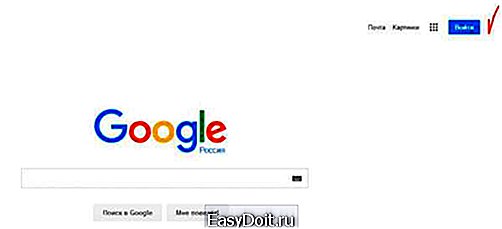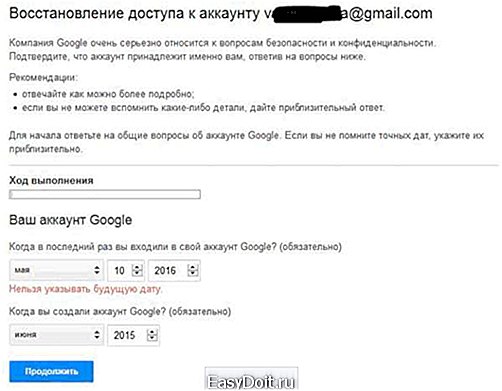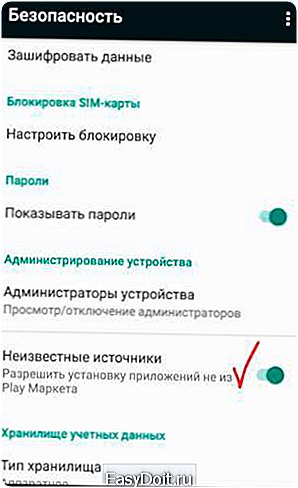Как восстановить Google плей маркет на Андроид после удаления?
Как удалить Плей Маркет и как его восстановить

Google Play, или как его только не называют (до ребрендинга – Android Market, в народе – Play Market), знаком едва ли не любому пользователю. Этот сервис входит в набор стандартных приложений от Google и установлен практически на каждом смартфоне, работающем на операционной системе Android. Play Market является самым известным внутрисистемным магазином приложений, игр, книг, фильмов и музыки, да и самой юзабельной, зачастую главной программой для вашего гаджета.
Однако при всей своей простоте и удобстве в использовании как любой софт Google Play подвержен воздействию вирусов, техническим сбоям, вылетам, а также случайному удалению. Увы, но как и все рукотворное, он не всегда соответствует требованиям пользователей, которые рано или поздно задают вполне резонный вопрос: «как это удалить?» Если вы – один из таких пользователей, данная статья – для вас.
Как удалить Play Market? Возможно ли это?
Как уже говорилось выше, далеко не всех устраивают стандартные приложения от Google. Вы даже можете вовсе не пользоваться ими, но они все равно будут занимать память телефона и засорять меню надоедливыми оповещениями.
Есть три способа удаления Play Market:
- Установить кастомную (неофициальную) прошивку. Наиболее известные – от Cyanogen Mod и Miui. Обратите внимание, установка неофициальной прошивки может нанести вред вашему устройству, а также привести к некорректной работе файлов и программ – тут, как говорится, на свой страх и риск. Обязательно сделайте резервную копию текущей прошивки, благо, для этого сообщество Android разработало множество утилит (Helium, Holo Backup, Titanium Backup и прочее).
- Просто отключить приложение.Если вы опасаетесь за целостность и стабильность операционной системы, вам ни к чему полное удаление приложения – есть более простой и безопасный способ решения вопроса:1. Зайдите в меню настроек и выберите раздел «Приложения».2. Перед вами откроется список приложений, среди которых вам необходимо найти «Google Play» и кликнуть на него. 3. В появившемся меню нажмите кнопку «Отключить». Вот и все!
- Удаление Google Play с помощью root-доступа.Это возможно далеко не на всех версиях Android (а точнее, только на старых, 2.0 и ниже). Внимание, правка файлов системы через root-доступ приводит к потере гарантии. Для удаления системных приложений вам понадобится установить Titanium Backup, дать ему права суперпользователя (root), перейти в «Резервные копии», найти Play Market и выбрать соответствующее действие.

Оказывается, можно удалить Плей Маркет
Как восстановить удаленный Play Market?
Бывают ситуации, когда PlayMarket был удален вследствие вируса, или просто произошло случайное удаление. На вирус Play Market можно наткнуться и сейчас, обычно apk с данным вирусом злоумышленники распространяют на сайтах, выдаваемых за официальные ресурсы Play Market. Будьте бдительны, скачивайте приложения только из проверенных источников.
Как я уже писал, на последних версиях Android удаление системных утилит невозможно без неофициальной прошивки, а в случае отключения Google Play, необходимо просто включить его в меню настроек приложений. Если же вы стерли его через root-доступ, то восстановить удаленный Плей Маркет можно так: скачайте apk на официальном сайте приложения и синхронизируйте с Google аккаунтом (подробнее это расписано здесь). В случае удаления при использовании кастомной прошивки – обратитесь на форум или сайт прошивки, скорее всего, там вам помогут.
Был удален Плей Маркет – не беда
Операционная система Android выгодно отличается от своих конкурентов тем, что отлично подходит для новичков благодаря простоте, удобству и доступности как для широких масс, так и для продвинутого пользователя благодаря открытости системы, возможности кастомизации, отзывчивому и продвинутому комьюнити. Вы увидели это на примере рассмотренной ситуации: казалось бы невозможное удаление плей маркет оказывается легко исполнимым и обратимым.
То есть вне зависимости от задачи система сохраняет свою гибкость в решении проблемы. Нравится Google Play– пользуйтесь, не нравится – всегда можно найти альтернативный подход невзирая на навыки пользователя.
note.taable.com
Как починить Google Play, если он перестал работать?
Если вы зашли на эту страницу то скорее всего, у вас не работает Google Play, Данная проблема встречается довольно-таки часто, но к нашему счастью она обычно решается очень просто. Мы составили для вам 7 возможных способов как можно исправить эту ошибку.
Первое. Зачищаем кэш Google Play
Часто бывает, что Google Play начинает снова отлично работать после очистки кэша приложения, где хранятся временные данные. Пошагово сделайте следующие действия: Настройки/Диспетчер приложений/Загруженные. Найдите пункт «Google Play Маркет». Открываем окно приложений и тут нам нужно нажать на пункт «Очистить кэш». После этого ваше приложение маркета должно заработать.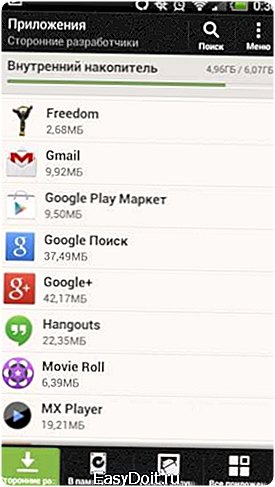

Второе. Удаляем данные Google Play
Если даже после очистки кэша Google Play не заработал на вашем телефоне, то уже заглянем чуть глубже – удаляем данные Google Play. Тут ничего сложного и почти в точности копирует пункт выше. Только вместо «Очистить кэш» нужно выбрать пункт «Очистить данные». После этого должна удалиться информация из самого приложения.
Третье. Удаляем обновления Google Play
Если Google Play упорно отказывается работать по-человечески, то снова повторяем знакомую уже до боли процедуру, но вместо «Очистить кэш» и «Очистить данные» мы выбираем пункт «Удалить обновления». После этого приложение Google Play будет полностью девственным как после установки.
Четвертое. Очищаем кэш Сервисы Google Play
Google Play все равно не работает? Значит нам стоит заглянуть в Сервисы Google Play и очистить там весь кэш: Настройки/Диспетчер приложений/Загруженные, находим «Сервисы Google Play». Открываем и жмем на кнопку «Очистить кэш».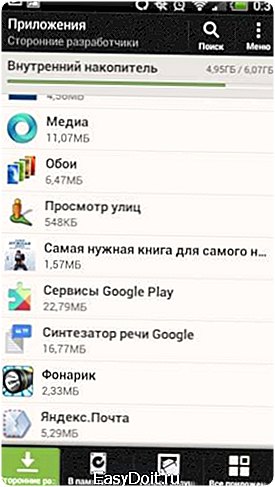
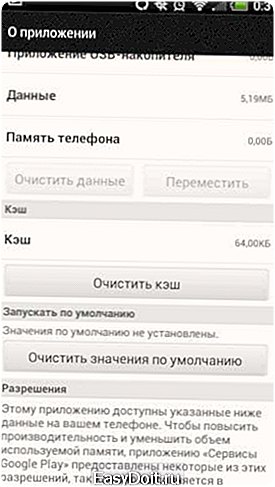
Пятое. Включаем Загрузки (Диспетчер загрузок)
Стоит снова заглянуть в Настройки/Диспетчер приложений/Все и найти пункт «Загрузки». Откройте его и если по какой-то причине он у вас отключен, то нужно заново включить. Запомните – он должен быть всегда ВКЛЮЧЕН.

Шестое. Удаляем прописанный в настройках Google-аккаунт и восстанавливаем назад
Это практически последний вариант, который может заставить заработать Google Play. Открываем Меню/Настройки/Аккаунты и синхронизация (Учетные записи). Откройте параметры вашей учетной записи Google. По идее у вас должен быть пункт «Удалить аккаунт». Выбираем его и перезагружаем систему. Снова после загрузки смартфона откройте Настройки и редактор аккаунтов, чтобы снова восстановить вашу учетную запись.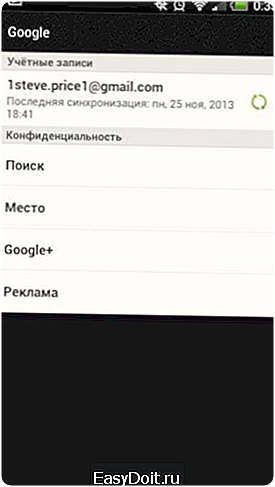
Седьмое и последнее. Сбросить настройки телефона
Это уже самый радикальный метод, который только может быть. Если ничего из выше предложенного у вас не срабатывает, то можете сделать сброс всех данных в телефоне и вернуться к заводским настройкам. Разумеется, мы рекомендуем сделать заранее резервную копию данных. Сделать откат очень просто: Настройки/Восстановление и сброс/Сбросить настройки телефона. Более подробную информацию как это сделать вы можете найти тут. 
Если ничего и данных 7 пунктов вам не помогло (хотя последний должен это сделать наверняка) вам остается только нести свой смартфон в сервисный центр. Прежде всего это могут быть проблемы с памятью, так возможны другие нюансы. Но до этого дело доходит очень очень редко. Если вы внимательно читали всю статью, то с вероятностью 99.5% сами сможете решить эту проблему. Также если у вас возникли какие-то вопросы то смело задавайте их в комментариях ниже.
Также подписывайтесь на наши страницы Вконтакте, Facebook или Twitter, чтобы первыми узнавать новости из мира Samsung и Android.
galaxy-droid.ru
Восстановление Play Market на устройствах Android
Если вы забыли пароль входа в аккаунт Google или он по какой-то причине был удаленный, перед вами будет закрыт доступ во все сервисы данного интернет-монстра, в том числе и в Гугл Плей Маркет, с которого выполняется скачивание практически всех программ на Андроид. Это обусловлено тем, что активная учетная запись Google является своеобразным пропуском для входа в любое его приложение. Чтобы решить данную проблему, необходимо восстановить утраченный пароль. Радует одно – это можно сделать в подавляющем большинстве случаев.
Процедура возврата доступа к Play Market
Чтобы возвратить доступ к Play Market на Андроиде, необходимо восстановить пароль от своей учетной записи Google. При этом последовательность реанимирования будет зависеть от того, указывали ли вы, регистрируя новый аккаунт, свои личные данные (инициалы, реальный номер мобильного телефона, дополнительный почтовый ящик и т.п.). Если регистрация была выполнена полностью, то проблем с реанимированием не будет. В противном случае данная процедура займет у вас больше ресурсов.
Может статься и так, что, получив на Андроиде права суперпользователя (root-доступ), вы ошибочно стерли на телефоне утилиту Play Market. В этом случае вместо восстановления пароля потребуется заново установить удаленный Гугл Плей и синхронизировать его с аккаунтом Google, так как все сервисы данной компании связаны между собой.
Возврат доступа к учетной записи Гугл при наличии персональных данных
Если у вас не получается войти в свой аккаунт Гугл Плей Маркет или в любые другие сервисы Google, вам следует обратиться в специально созданный для подобных целей справочник (Google Account Recovery). В нем можно найти решение для многих проблем, связанных с работоспособностью почтового ящика и других приложений. Если же вы не имеете желания искать дополнительную информацию, можно воспользоваться нижеприведенной инструкцией.
Возвратить пароль от Google Play Market при наличии персональных данных не представляет большого труда. Для этого требуется:
- С персонального компьютера через любой браузер попасть на главную страницу Гугл и нажать «Войти».

- В открывшейся форме кликнуть на «Не можете войти в свой аккаунт?».

- После этого следует выбрать первый пункт и в соответствующей строке ввести адрес электронной почты, привязанной к сервису Гугл Плей Маркет.

- Затем впишите номер телефона, указанный при регистрации почты.

- В течение нескольких минут на ваш мобильный гаджет должно прийти SMS сообщение с проверочным кодом.Его следует вписать в появившейся графе.

- Если все сделано правильно, откроется форма, в которой можно указать новый пароль.

Выполнив эти несложные действия, вы реанимируете свой почтовый ящик и восстановите доступ к Google Play Market.
Как возвратить доступ к сервисам Гугл, если личные данные отсутствуют?
Немного сложнее восстановить доступ к Гугл Плей Маркет, когда при регистрации учетной записи не были указаны персональные данные или они были изменены.
- Как и в первом случае, войдите на главную страницу Google и проделайте все процедуры, описанные в пунктах 1-3.
- В окне запроса отправки кода кликните «Я не могу воспользоваться телефоном».

- Вам потребуется дать ответ на ряд наводящих вопросов. Это нужно в целях безопасности, чтобы подтвердить вашу личность. Здесь необходимо ввести месяц и год создания учетной записи, указать дату последнего входа, резервный почтовый ящик для связи и т.п.

Если все выполнено правильно, то через 1-2 дня на указанную почту придет письмо от техподдержки Google с дальнейшими инструкциями. Выполнив их и указав новый пароль, вы сможете восстановить свой аккаунт в Play Market и других приложениях Гугл.
Письмо может попасть в спам, так что если оно не пришло в установленные сроки, проверьте папку со спамом.
Что делать, если Play Market был случайно удален?
Гугл Плей Маркет по умолчанию присутствует в заводской прошивке планшета или телефона, работающего на Андроиде. Поэтому инсталлировать его дополнительно не нужно. А что же делать, если пользователь данное приложение случайно удалил? Конечно, установить его повторно.
Инсталляция программы Play Market на Андроид выполняется следующим образом:
- Сначала вашему гаджету нужно дать разрешение на установку софта из неизвестных ресурсов. Для этого в разделе «Безопасность» следует активировать соответствующий пункт.

- Далее через браузер скачиваем Гугл Плей Маркет с расширением .apk и устанавливаем его на телефон.
- После открытия данного приложения вам потребуется войти в аккаунт Google, указав почтовый адрес и пароль.
Выполнив эти действия, запустится синхронизация, после которой вы сможете свободно использовать все сервисы Гугл, в том числе и ранее удаленный Play Market.
Частые проблемы с Play Market
При сбоях в Андроиде, которые встречаются достаточно часто, или вирусной атаке Плей Маркет, установленный на телефоне, может не запуститься. Разобраться с этой проблемой можно несколькими способами:
- Перезагрузите Андроид. Данный способ является самым простым, поэтому его следует применять в первую очередь. Если произошло обычное подвисание ОС, то после рестарта Play Market должен заработать.
- Скиньте настройки программы и очистьте кэш. Зайдите в меню «Приложения», найдите там Плей Маркет и кликните по нему. В открывшемся окне запустите очистку кэша и удаление данных. Если это не помогло, можно попробовать сделать откат обновлений.

- Очистите кэш в программе «Сервисы Google Play». Для этого в том же меню «Приложения» выберите соответствующую программу и выполните указанные действия.

- Перезапустите аккаунт Гугл. Попробуйте выйти из своей учетной записи Google, а потом зайдите в нее повторно, указав действующую электронную почту и пароль. Не забудьте включить синхронизацию.
Если ни один из вышеперечисленных вариантов не дал положительного результата, остается выполнить сброс настроек Android, предварительно сохранив все личные документы в надежном месте.
recoverit.ru